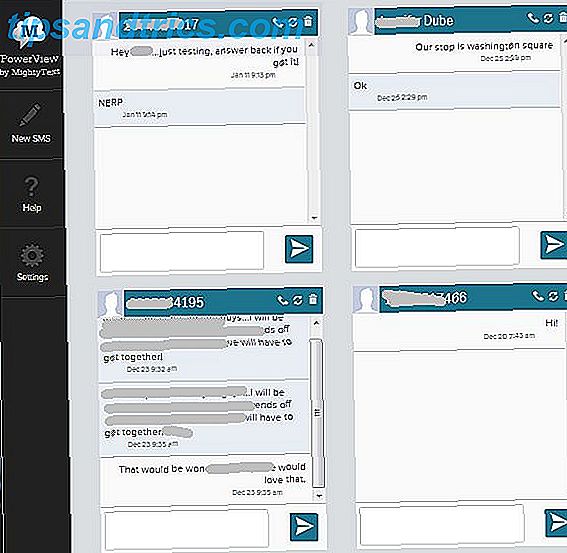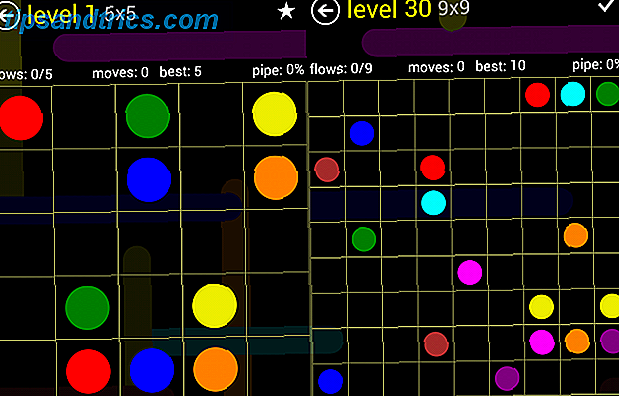Se sei uno che cerca una maggiore produttività sui computer, probabilmente sai che dover passare dalla tastiera al mouse nel bel mezzo del tuo lavoro è così doloroso. Mentre gli appassionati di tastiera possono usare scorciatoie per rimanere sulla tastiera 10 Utili scorciatoie da tastiera Ubuntu che potresti non conoscere 10 utili scorciatoie da tastiera Ubuntu che potresti non sapere Leggi di più, e se interagisci maggiormente con il mouse? O cosa succede se non si desidera memorizzare i tasti di scelta rapida?
Se sei uno che cerca una maggiore produttività sui computer, probabilmente sai che dover passare dalla tastiera al mouse nel bel mezzo del tuo lavoro è così doloroso. Mentre gli appassionati di tastiera possono usare scorciatoie per rimanere sulla tastiera 10 Utili scorciatoie da tastiera Ubuntu che potresti non conoscere 10 utili scorciatoie da tastiera Ubuntu che potresti non sapere Leggi di più, e se interagisci maggiormente con il mouse? O cosa succede se non si desidera memorizzare i tasti di scelta rapida?
Bene, la soluzione è rappresentata dalle azioni dello schermo. Linux offre una varietà di modi per far funzionare le azioni dello schermo. Ecco due modi per ottenere le azioni sullo schermo sul desktop di Ubuntu (ciò funzionerà anche per altre distro.) Menu e nomi possono variare):
Utilizzando Compiz Fusion
Suppongo che tu abbia Compiz Fusion. Altrimenti puoi installarlo tramite Synaptic.
Ora segui questi passaggi per ottenere le azioni sullo schermo
- Installa Simple Compizconfig-settings-manager. Puoi farlo inviando il seguente comando al terminale sudo apt-get install simple-ccsm
- Vai su Sistema> Preferenze> Gestione impostazioni configurazione semplice Compiz
- Scegli la scheda dei bordi. Fare clic su un'area contrassegnata come letta e scegliere l'azione che si desidera eseguire spostando il mouse su quel particolare bordo / area dello schermo.
Puoi farlo anche da CompizConfig Settings Manager (ccsm) se lo hai installato e non vuoi installare il semplice gestore delle impostazioni di compizconfig (sì, lo so, i nomi sono piuttosto una manciata). Per farlo tramite ccsm, visita la scheda binding per scale, expo, ruota cubo e i tuoi plugin shift switcher e lì troverai un'opzione per specificare le "hot-zone" da cui vuoi che vengano attivati gli effetti.

Usando Brightside
Compiz Fusion ti offre un modo per ottenere azioni sullo schermo, ma non è necessariamente il modo migliore. Ad esempio, consente di attivare solo gli effetti e i parametri di visualizzazione. Un'altra applicazione per la creazione di azioni sullo schermo è Brightside. Per utilizzare Brightside, attenersi alla seguente procedura:
- Installa Brightside emettendo il seguente comando:
sudo apt-get install brightside
- Al termine dell'installazione, immettere
BrightSide-properties
al terminal.
- Compare la seguente finestra. Abilita le azioni dello schermo come preferisci. Puoi anche creare azioni per tutti per angoli e bordi dello schermo. È possibile disattivare il volume, avviare lo screensaver, impedire l'avvio dello screensaver, accedere alla modalità standby DPSM, sospendere o disattivare la modalità, attivare o disattivare la visualizzazione del desktop.

C'è un'ultima cosa che puoi fare da sola che rende Brightside un killer. È la possibilità di eseguire comandi personalizzati su qualsiasi angolo. Questo apre un'ampia varietà di possibilità. È possibile connettere e disconnettere le connessioni Internet, spegnere, riavviare, aprire i terminali e cosa no. Le possibilità sono limitate solo dalla tua immaginazione qui!
Se usi entrambi i metodi, ciascuna area eseguirà due azioni! Pianificare attentamente questo potrebbe rivelarsi utile ma se vedi cose che non ti aspetti di vedere assicurati di non utilizzare entrambi i metodi!
Ti piace il concetto di azioni sullo schermo? Usi qualche altra applicazione? Cosa fanno gli utenti di KDE? (Quando usavo KDE come prima, era in Control Center, Desktop -> Comportamento finestra, scheda "Avanzate" -> "Confini Active Desktop" ) È sempre lo stesso in KDE 4.x?
(By) Varun Kashyap - Un programmatore, appassionato di tecnologia, blogger che crede fermamente nell'open source. Visita il suo blog TechCrazy dove legge le ultime novità sul web, suggerimenti tecnici, modifiche e hack!